AI로 창조하는 디자인: 마이크로소프트 디자이너 활용법
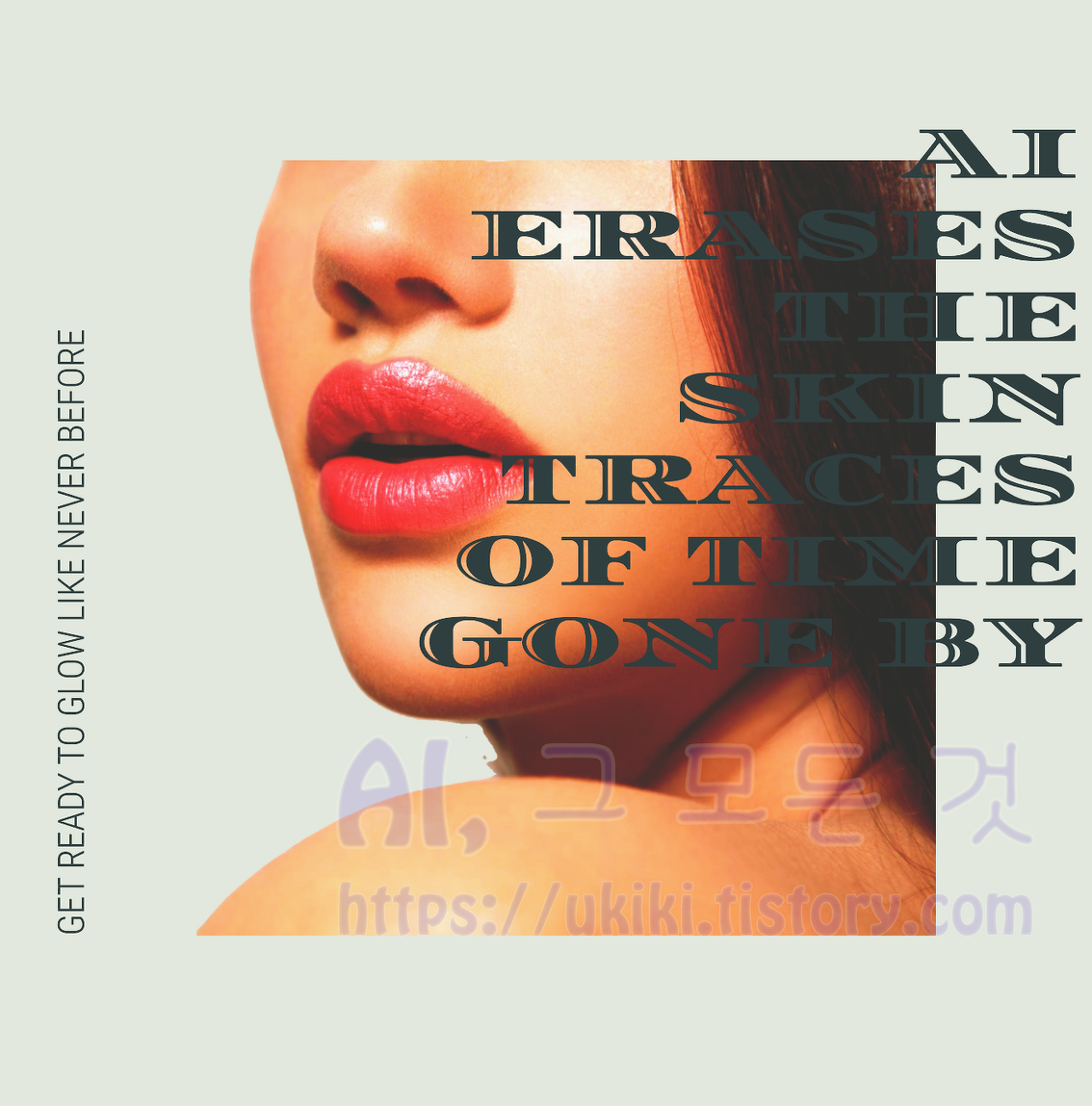
소개
최근 AI 기술의 발달로 디자인 분야에서도 혁신적인 변화가 일어나고 있습니다. 특히, 마이크로소프트 디자이너는 AI를 활용하여 누구나 쉽고 빠르게 전문가 수준의 이미지를 만들 수 있도록 돕는 도구입니다. 이 글에서는 마이크로소프트 디자이너를 사용하여 AI 기반의 이미지를 그리는 방법과 그 장점에 대해 알아보겠습니다.
마이크로소프트 디자이너란?
마이크로소프트 디자이너는 인공지능(AI) 기술을 기반으로 한 그래픽 디자인 툴입니다. 이 도구는 사용자의 아이디어나 요구 사항을 입력받아, AI가 자동으로 다양한 디자인 옵션을 생성하고 제안합니다. 이를 통해 사용자는 복잡한 디자인 프로세스 없이도 전문가 수준의 이미지를 쉽고 빠르게 제작할 수 있습니다. 최근에 마이크로소프트 디자이너와 AI 이미지 생성 모델인 DALL-E 3가 통합되어 기능이 추가되었습니다.
사용법
마이크로소프트 디자이너를 활용하여 AI 이미지 생성부터 디자인 크리에이터, 이미지 개체 지우기, 배경 제거, 배경 흐림 설정, 로고 생성 등 다양한 기능들을 사용할 수 있습니다. 예시로 마이크로소프트 디자이너를 활용한 AI 디자인 크리에이터 사용법에 대해 알려드리겠습니다.

Design Creator란
디자이너 크리에이터 기능은 2022년 10월에 발표된 기능으로 사용자가 원하는 디자인물(인스타그램 홍보물, 블로그 커버 이미지, 홍보 게시물, 페이스북 광고 등)을 간단히 텍스트로 설명하여 제작할 수 있는 AI 생성형 기능 중 하나입니다.사용법은 다음과 같습니다.
- 마이크로소프트 디자이너 사이트 접속
- Design Creator 클릭
- 원하는 디자인 작업물을 텍스트로 입력하기
- 이미지 편집
- 저장하기
1.마이크로소프트 디자이너 사이트 접속
2.Design Creator의 Generate 버튼 클릭
마이크로소프트 디자이너 사이트 접속 후 Design Creator의 Generate 버튼을 클릭합니다.

3.원하는 디자인 작업물을 텍스트로 입력하기
AI 디자인 작업물 생성하기
명령 프롬프트 창에 생성하고자 하는 디자인 작업물을 텍스트로 입력합니다. 예를 들어 "An Instagram post about my cosmetic product launch"와 같이 화장품 출시에 대한 인스타그램 게시물을 입력하고 "Generate" 버튼을 클릭합니다.

잠시 후 우측의 텍스트로 요청한 디자인 작업물의 대한 AI 템플릿을 확인할 수 있습니다. 마음에 드는 템플릿을 선택 후 하단의 "Customize design"을 클릭합니다.
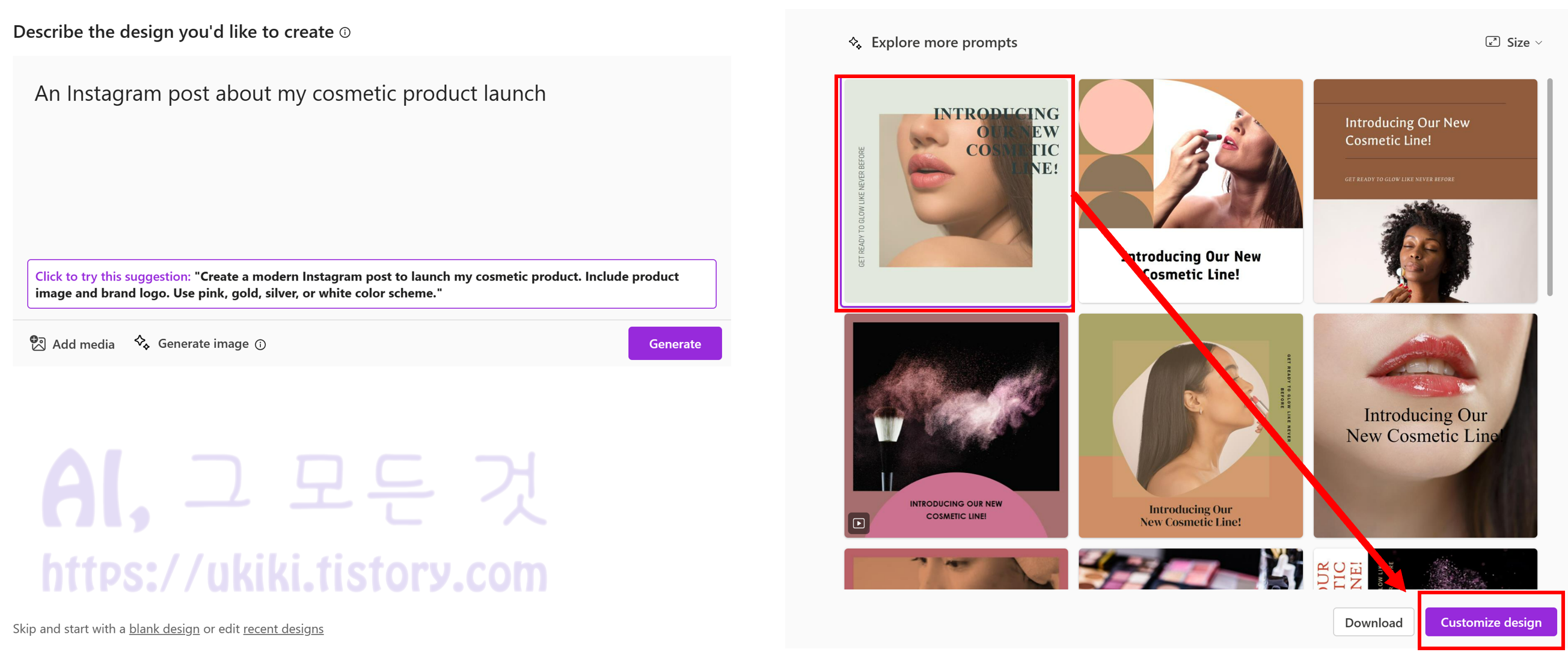
빈템플릿 생성하기
또는 좌측 하단의 "Skip and start with a blank design or edit recent designs"의 blank design을 클릭하여 사이즈를 선택 후 빈 캔버스를 생성할 수도 있습니다.

원하는 사이즈를 선택합니다. 1080x1080px 사이즈부터 Custom size까지 다양한 사이즈를 직접 설정할 수 있습니다.
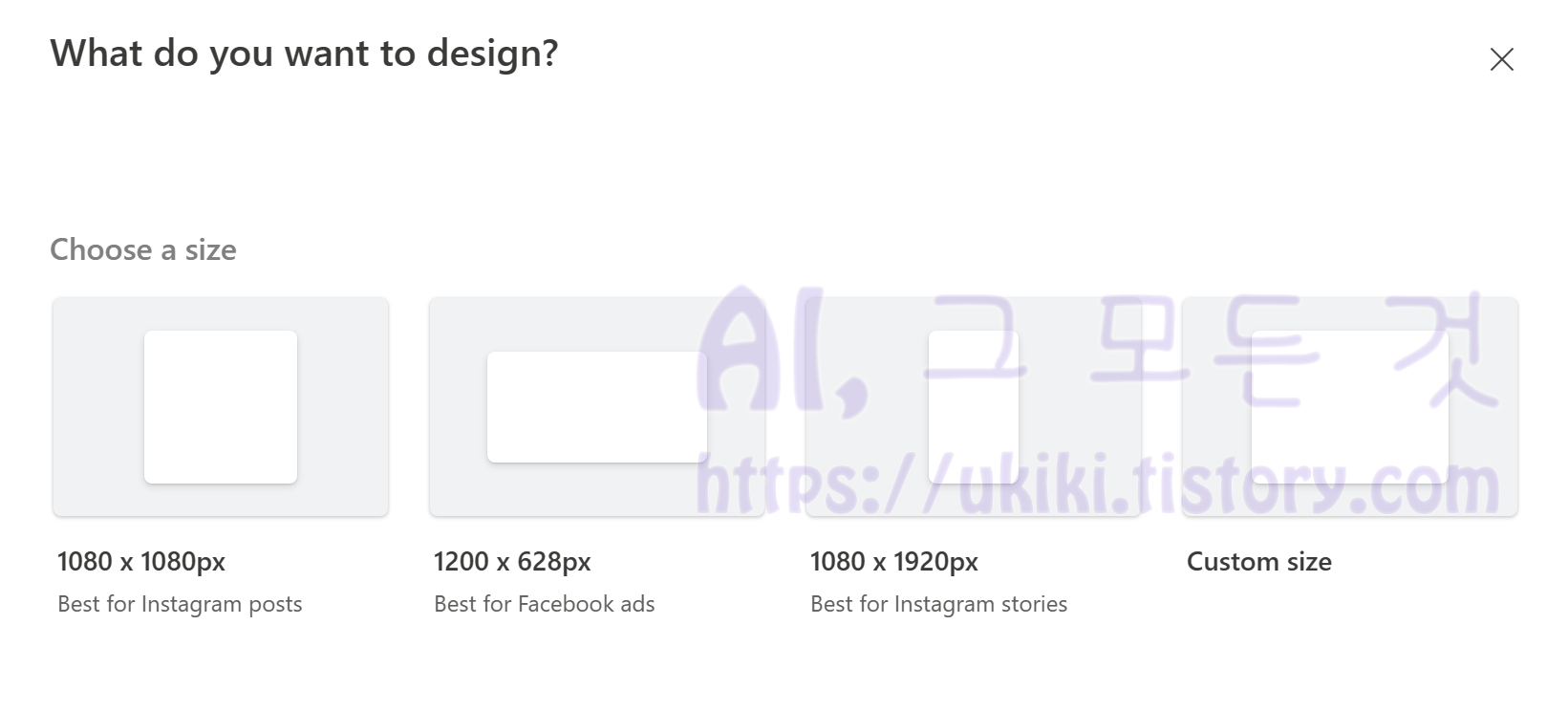
4.이미지 편집
생성된 템플릿 또는 빈 캔버스에 디자인 작업을 진행합니다. 먼저 좌측 상단의 마이크로소프트 디자이너가 제공해주는 "템플릿" 중 마음에 드는 한가지를 선택하여 만들어진 템플릿을 변경 또는 빈 캔버스에 템플릿을 만들 수 있습니다. 템플릿을 선택하면 주제와 연관된 추가 템플릿들이 우측에 표시되니 마음에 드는 템플릿을 찾아 클릭합니다.
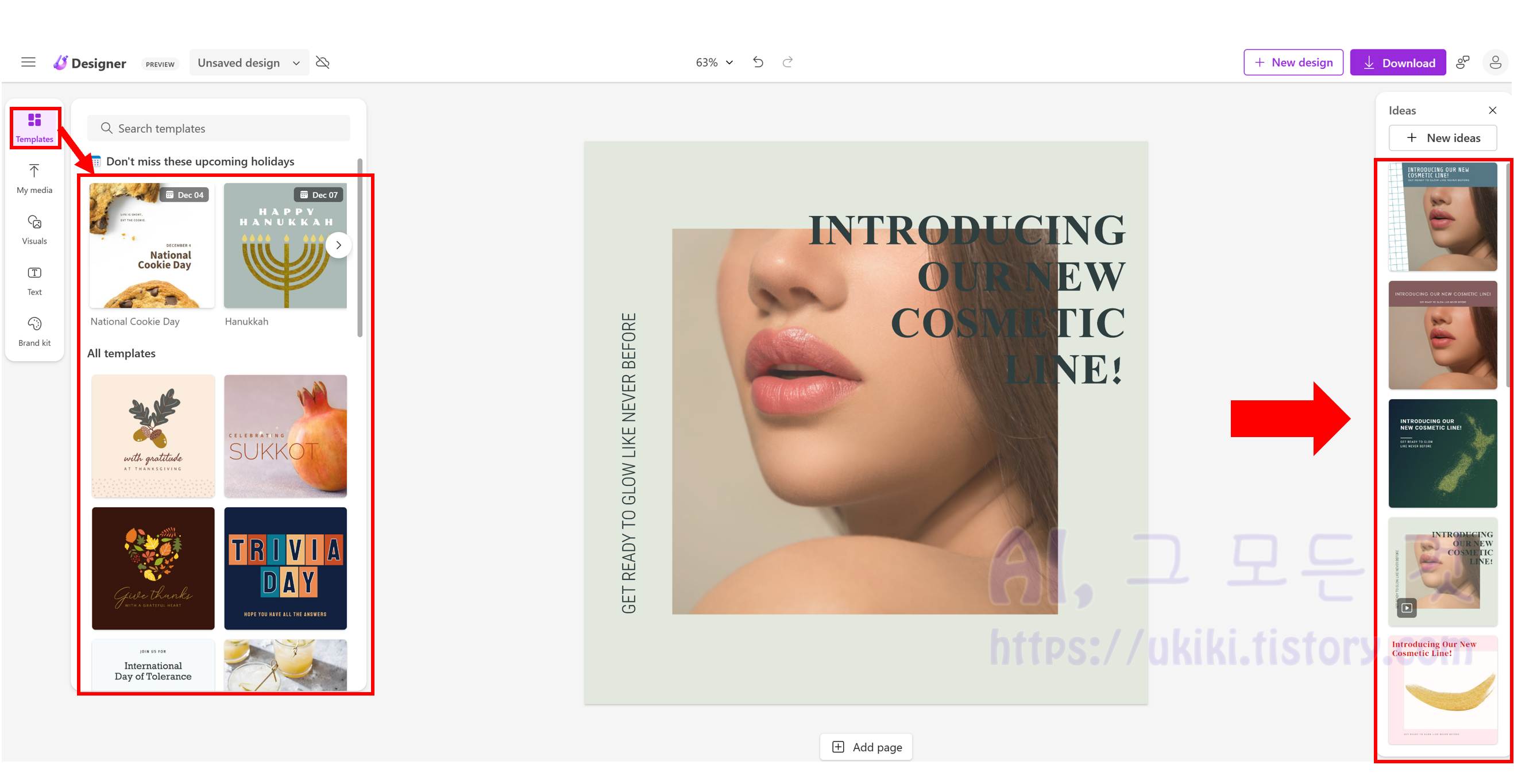
또는 "My media" 버튼을 통해 본인이 가지고 있는 이미지를 업로드하여 만들 수도 있습니다.

또한 우측 상단의 "+ New design" 버튼을 통해 새로운 이미지를 생성할 수도 있습니다.
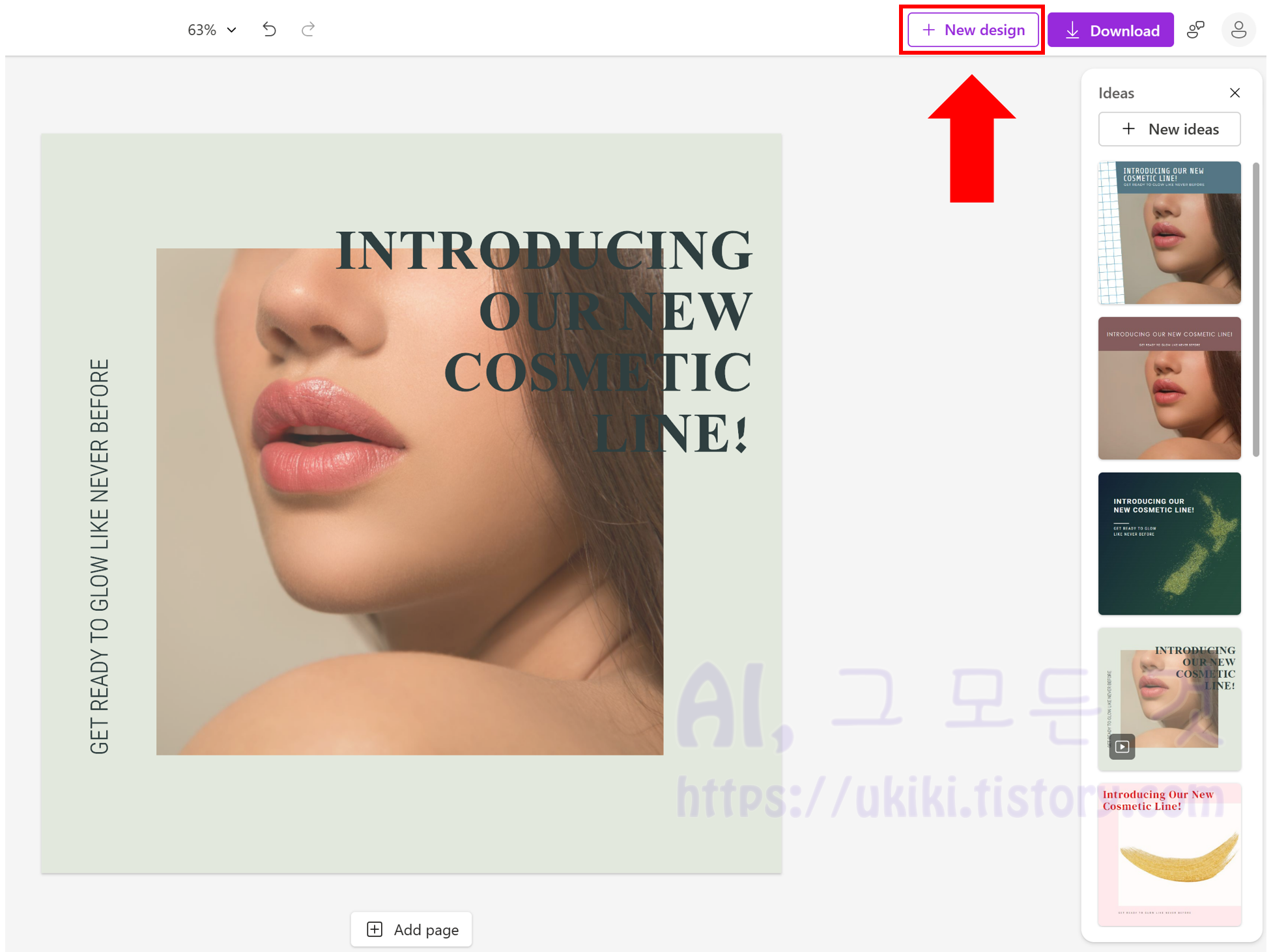
템플릿에 적용된 이미지는 각각 개체로 이뤄져 있기 때문에 개체를 클릭하여 부분 변경할 수 있습니다. 예를 들어 위 템플릿의 여성 사진을 클릭하여 좌측의 Filters 부분을 활용하여 다양한 효과와 배경 제거를 하고 텍스트를 클릭하여 다른 문구로 변경해보겠습니다.
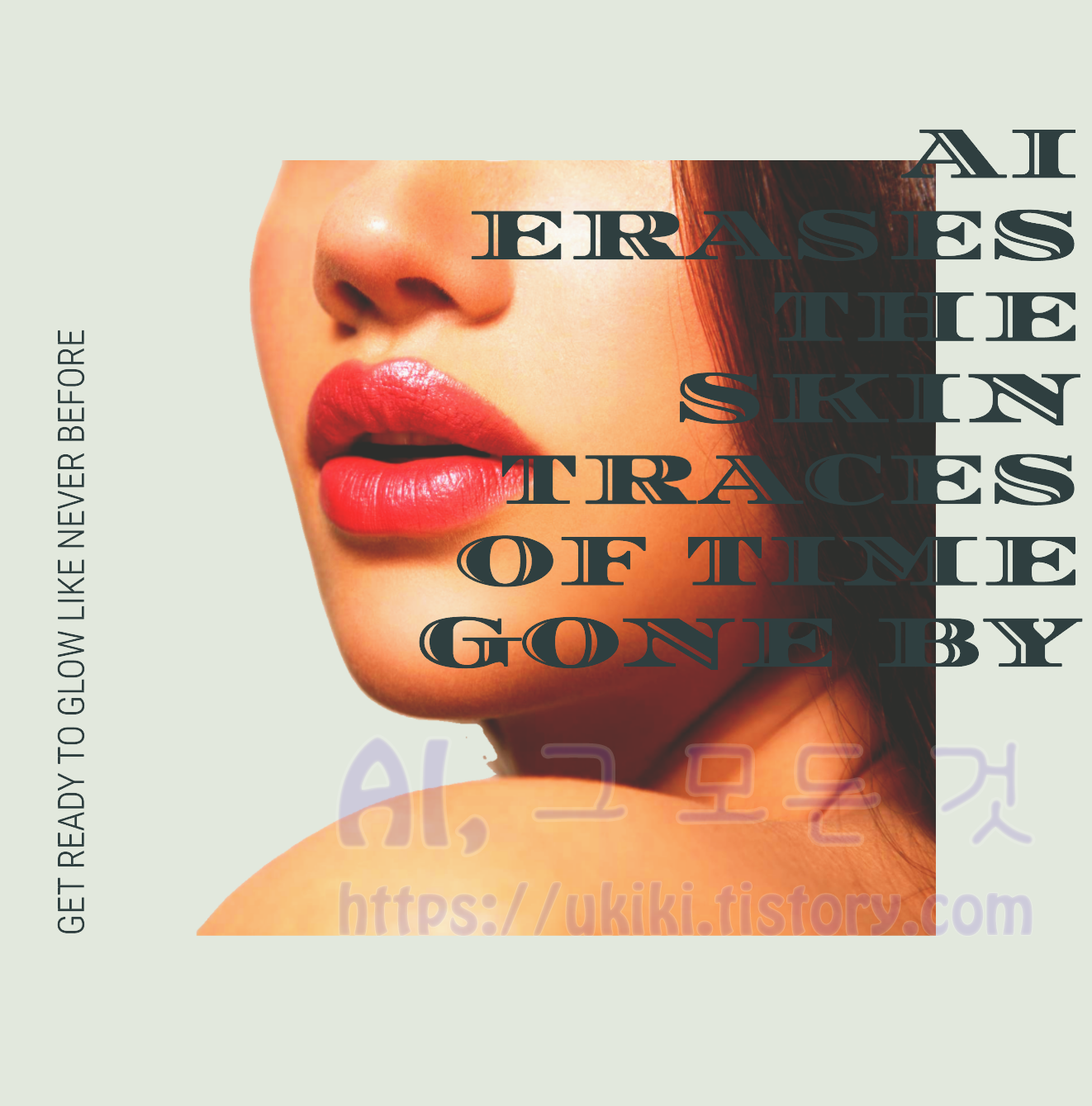
5.저장하기
마지막으로 최종 이미지를 확인하고 우측 상단의 "Download" 버튼을 클릭합니다. 작업물은 PNG, JPEG, PDF 파일 형식 중 한가지를 선택하여 저장할 수 있습니다.
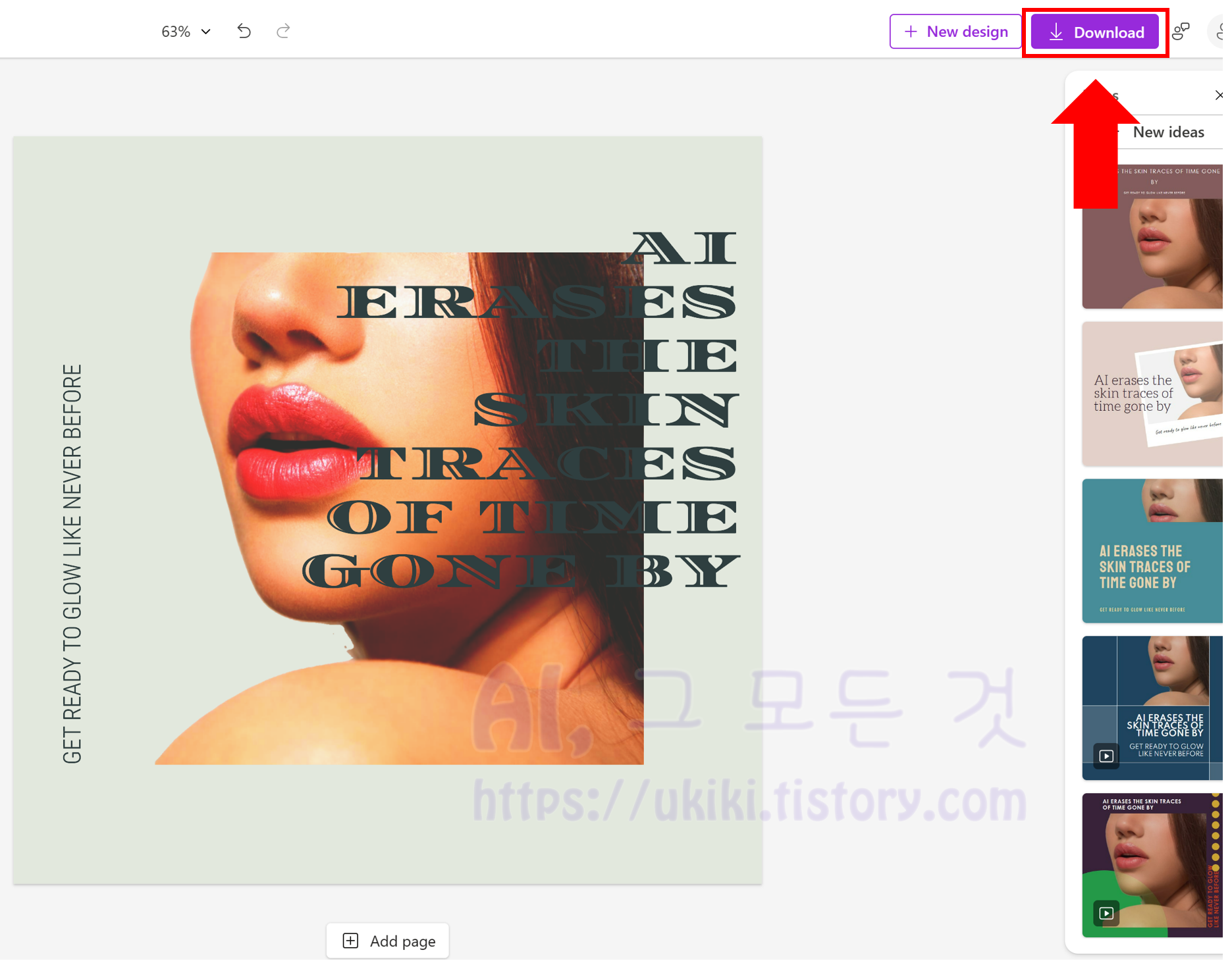
결론
마이크로소프트 디자이너를 활용하여 다양한 디자인 작업물을 생성할 수 있습니다. 인스타그램 게시물 사진, 페이스북 광고 템플릿, 페이스북 스토리 등 여러 분야에 더해, 이 도구는 사용자가 전문적인 디자인 경험이 없어도 직관적인 인터페이스와 AI의 도움으로 고품질의 시각적 콘텐츠를 쉽게 만들 수 있게 해줍니다. 또한, 링크드인 배너, 이메일 마케팅 소재, 인포그래픽, 프레젠테이션 슬라이드, 심지어 인쇄용 자료와 같은 다양한 포맷과 플랫폼에 맞춤화된 디자인을 제작할 수 있습니다. AI 기술은 사용자의 아이디어를 실현시키는 데 필요한 이미지, 색상 구성, 글꼴 선택 등을 제안하여 창의적인 과정을 간소화하고, 디자인 품질을 높입니다.
'AI Image' 카테고리의 다른 글
| 원하는 이미지 손쉽게 만드는 법: ChatGPT 명확한 프롬프트 작성의 비밀 (0) | 2023.12.18 |
|---|---|
| AI 3D 모델링 - Luma AI 사용법 혁신적인 3D 모델링의 미래를 여는 새로운 시대 (1) | 2023.12.04 |
| Adobe Firefly 창의적인 세계를 꿈꾸는 새로운 도구, AI 그림 그리기 (1) | 2023.11.28 |
| ChatGPT를 활용한 GIF 만들기: 누구나 쉽게 따라할 수 있는 방법 (1) | 2023.11.22 |
| ChatGPT 이미지의 크기 및 확장자 변경하기 (0) | 2023.11.20 |




댓글